De meestgebruikte bestanden en mappen vastmaken op het Open scherm in Office 2013

Wanneer u in Microsoft Office werkt, hebt u mogelijk bestanden die u vaak opent of een specifieke map die u gebruikt om alle uw Office-documenten. Met Office-programma's kunt u de meestgebruikte bestanden en mappen vastzetten op het "Open" -scherm voor snelle en gemakkelijke toegang.
Om een onlangs geopend bestand te openen in het "Open" -scherm, opent u een document (nieuw of bestaand) in Word en klik vervolgens op het tabblad "Bestand".
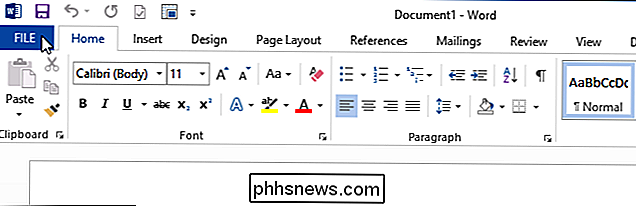
Klik in het scherm "Openen" op "Recente documenten", als dat niet de momenteel actieve selectie is.
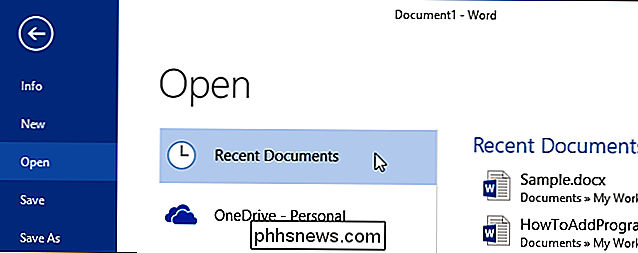
De lijst met "Recente documenten" aan de rechterkant van het "Open" -scherm, beweeg uw muis over een document dat u naar het "Open" -scherm wilt vastzetten. Klik op het zijwaartse punaampictogram om het item in de lijst te plaatsen.
OPMERKING: als u een bestand wilt vastzetten dat niet beschikbaar is in de lijst "Recente documenten", opent u het bestand één keer en sluit u het. Het is dan beschikbaar in de lijst "Recente documenten".
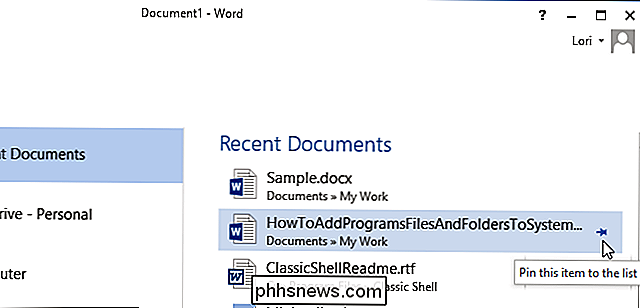
De punaise verandert in een rechtopstaande punaise, het document wordt naar de bovenkant van de lijst verplaatst en er is een lijn tussen het vastgezette bestand en de rest van de lijst. bestanden in de lijst.
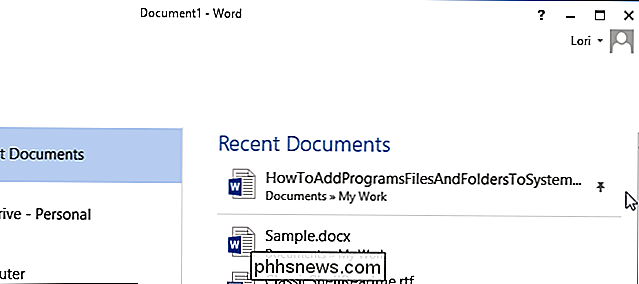
Klik om een map vast te pinnen op het "Open" -scherm op "Computer".
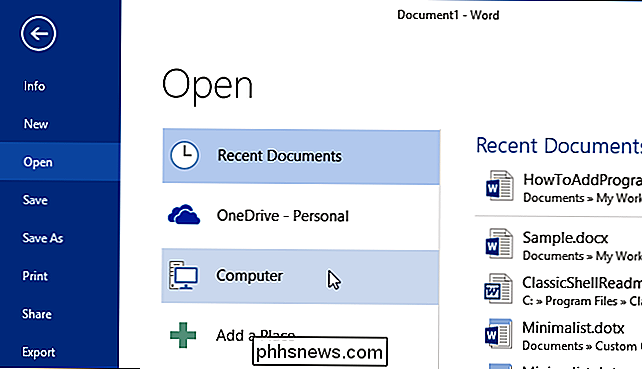
Beweeg uw muis over een map in de lijst met "Recente mappen" aan de rechterkant van de "Open" scherm. Klik op het pictogram voor de zijwaartse punaise om de map te koppelen aan het scherm "Openen".

OPMERKING: Als de map die u wilt vastzetten zich niet in de lijst "Recente mappen" bevindt, kunt u de map in de lijst toevoegen door een map te openen. document in de gewenste map. Klik hiervoor op "Bladeren".
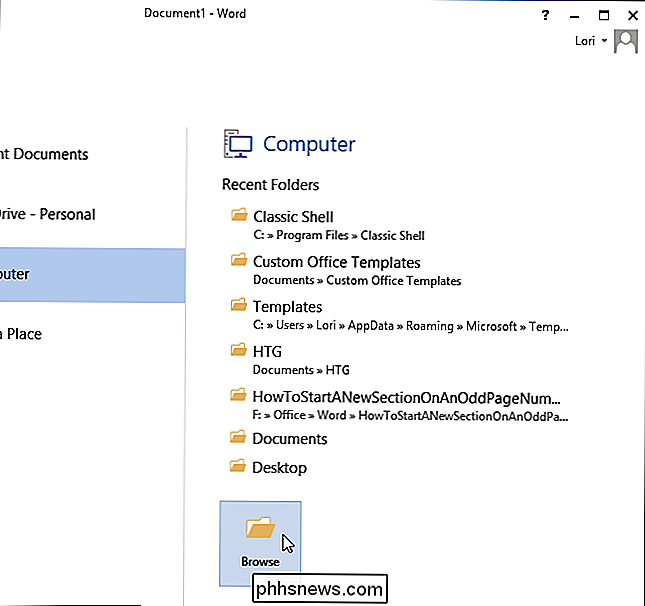
Navigeer in het dialoogvenster "Openen" naar de map die u wilt vastzetten en selecteer een bestand in de map. Klik op "Openen".
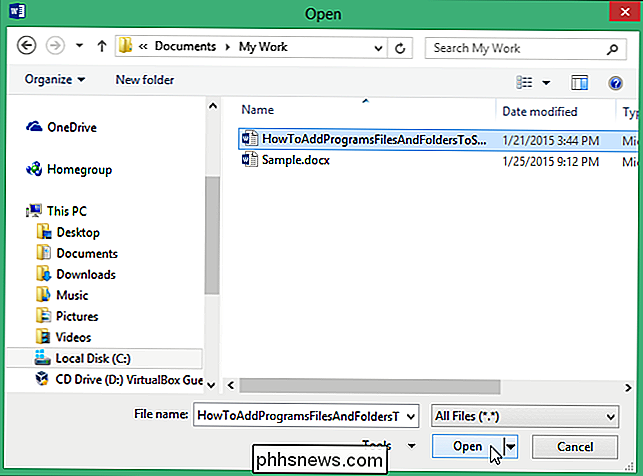
Klik nogmaals op het tabblad "Bestand" en klik op "Openen" om opnieuw naar het scherm "Openen" te gaan. De "Huidige map" wordt boven aan de lijst "Computer" weergegeven als u zojuist een bestand in de map hebt geopend. Onder de "Huidige map" staat de lijst met "Recente mappen" met de vastgezette map bovenaan met een regel onder de vastgezette map.
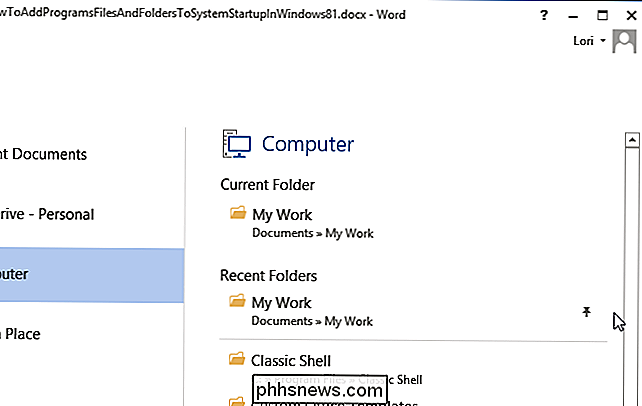
U kunt ook extra bestanden en mappen vastzetten en deze worden allemaal bovenaan weergegeven van de lijst "Recente documenten" of de lijst "Recente mappen".

Schakel 'Niet storen met één muisklik in één klik met deze snelkoppeling
In Wilt u uw computerefficiëntie verhogen? Het is altijd fijn als u in de loop van de dag onnodige klikken kunt beperken. Met één simpele truc kun je het activeren van Do Not Disturb met twee klikken verminderen. Normaal gesproken, om Do Not Disturb op macOS te activeren, moet je in de rechterbovenhoek klikken om het meldingscentrum te openen, omhoog scrollen om de Do te tonen Knop Niet storen, Niet storen inschakelen en vervolgens het meldingscentrum sluiten - drie klikken en een schuif.

Samenwerken aan documenten in real-time in Office 2016
Microsoft Office 2016 heeft hun samenwerkingsfuncties verbeterd, zodat meerdere auteurs in realtime aan een document kunnen werken. U kunt een document delen in OneDrive en bekijken wie er aan werkt, en u kunt zelfs een link krijgen om anderen gemakkelijk toegang tot het document te geven. We zullen Word in dit artikel gebruiken om te illustreren hoe u kunt samenwerken aan documenten; Deze realtime samenwerkingsfunctie is echter ook beschikbaar in Excel en PowerPoint.



